一、补充介绍
1、用命令行的原因: Linux在图像优化不全,命令行更直观,占用资源较少,程序运行更稳定。说白了就是没人开发
二、安装
1、VMware安装
(密码7777)
2、镜像下载
windows自带的应用商店也可以下载Ubuntu,感兴趣的可以自行研究一下
然后进行添加虚拟机。
3、安装FinalShell或者Xshell
命令:
- 终端:
- alt 命令历史
- 双击ctrl 切换到命令输入框
- 命令输入框:
- alt 命令历史
- tab 补全
- 双击ctrl 切换到终端
- 列表窗口:
- backspace 上一级目录
- alt/tab/esc 关闭窗口
- 上下箭头 选择行
# 最好安装xShell和配套的Xftp(授课学的xShell和Xftp)
4、VMware连接Shell
(不是最小化安装,打开终端运行)
如果采用安装光盘文件,可以进入系统输入
ifconfig然后在ens33里面找到ip,记着inter后面的IP:192。168.199.128
虚拟机对应的IP可能不同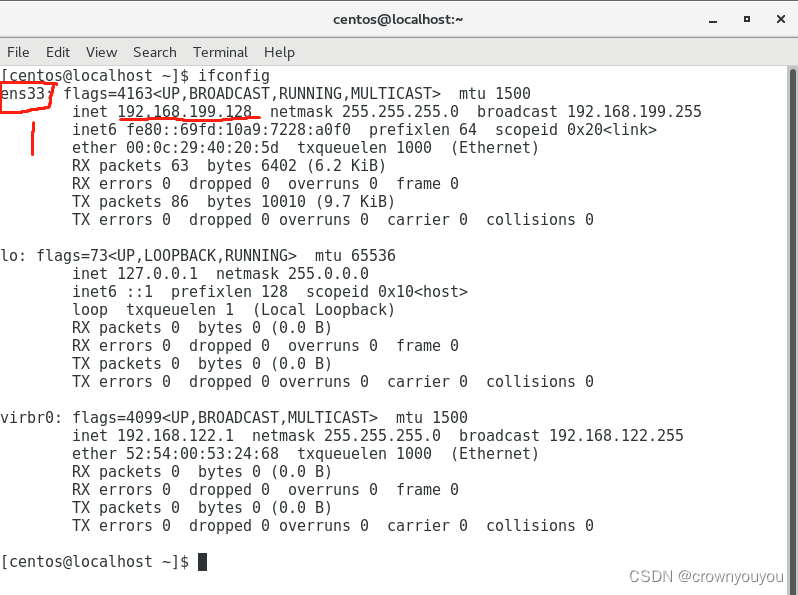
采用静态IP (需要改动ens33文件)


组、用户、授权
1个主组,若干个附属组
groupadd gp01
groupadd -g 1001 gp02
groupadd -g 500 gp03
g 主组。G附属组
配置文件 vi /etc/group
tail -1 /etc/group 查看最后一行
tail -3 /etc/gshadow
添加用户 useadd /adduser
passwd - l
系统id号 1-999
普通用户1000~






















 963
963











 被折叠的 条评论
为什么被折叠?
被折叠的 条评论
为什么被折叠?










